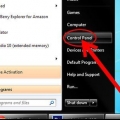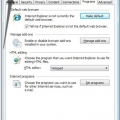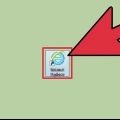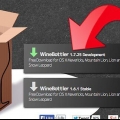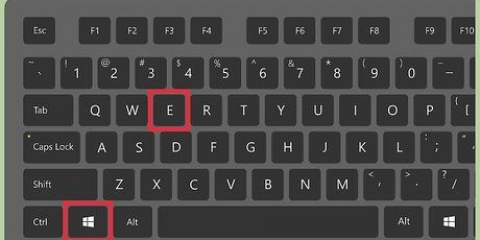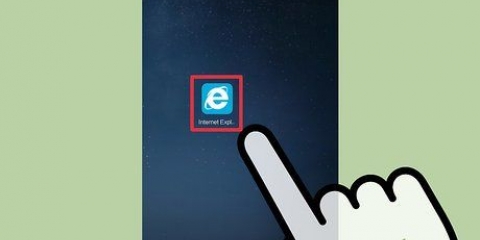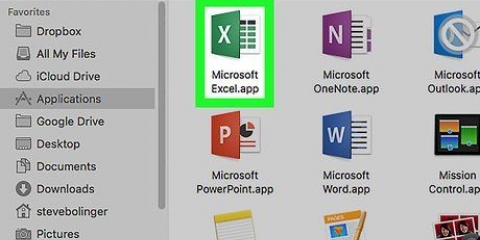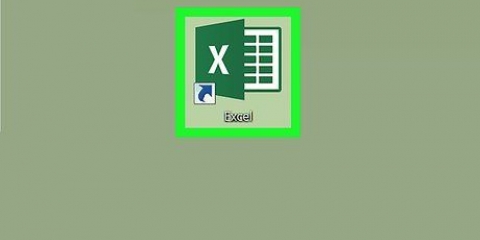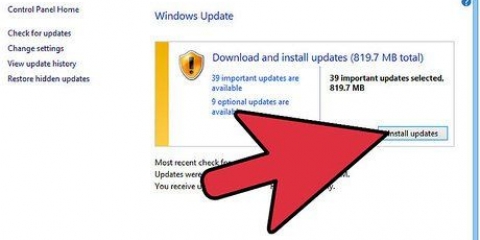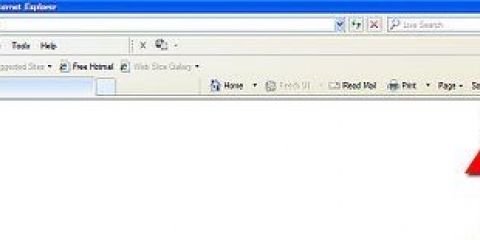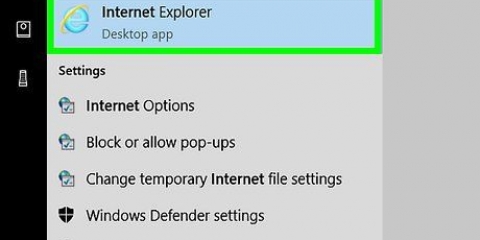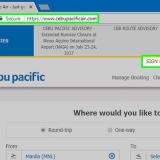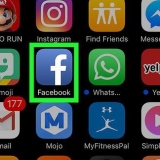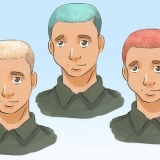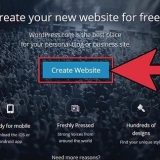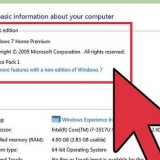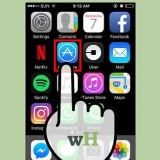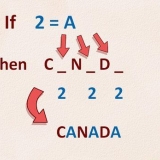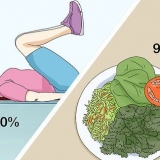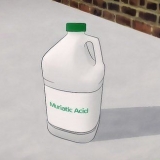Dateer microsoft internet explorer op
Inhoud
Om Internet Explorer op datum te hou, maak die tyd wat jy op die internet spandeer meer aangenaam en doeltreffend. Dit maak nie saak watter weergawe van Explorer jy gebruik nie, jy moet die blaaier elke nou en dan opdateer. Lees hier hoe jy dit in minder as `n minuut kan doen.
Trappe
Metode 1 van 3: Dateer Internet Explorer 8 op

1. Maak Internet Explorer oop.

2. Kies "Sekuriteit".

3. Kies "Windows Update." Dit is die onderste opsie.

4. Kies "Gewysig"

5. Wag vir die opdaterings om gevind te word.

6. klik op "Vee alles uit". Jy sal dit vind onder "Noodsaaklike opdaterings" aan die bokant van die skerm.

7. Kies slegs die opdaterings wat met Internet Explorer verband hou.

8. klik "Bekyk en installeer opdaterings". Jy sal dit boaan die bladsy vind. Nou kom jy by `n nuwe skerm.

9. Kies "Installeer opdaterings."

10. Wag totdat die installasie voltooi is.

11. klik op "Begin weer oor".
Metode 2 van 3: Dateer Internet Explorer 9 op

1. Klik Start.

2. tipe "Opdateer" in die soekkassie.

3. klik op "Windows Update."

4. klik op "Gaan opdaterings na." U sal hierdie opsie in die linkerkolom vind.

5. As opdaterings gevind word, klik "Bekyk beskikbare opdaterings".

6. Kies die verlangde Internet Explorer-opdaterings.

7. klik op "OK."

8. klik op "te installeer". Voer die wagwoord of bevestiging in wanneer gevra word vir die administrateurwagwoord of bevestiging.
Metode 3 van 3: Dateer Internet Explorer 10 op

1. Maak Internet Explorer oop. Jy kan die ikoon links onder op jou lessenaar vind.

2. Klik op die rat-ikoon. U kan dit regs bo in die blaaiervenster vind.

3. klik op "Oor Internet Explorer." Dit is die onderste opsie van die aftreklys. Nou maak `n nuwe venster oop.

4. Merk die merkblokkie "Installeer nuwe weergawes outomaties" en tik of klik dan OK. Van nou af sal Internet Explorer outomaties opgedateer word.
Wenke
Maak dit `n gewoonte om ten minste elke paar weke na opdaterings te kyk
Artikels oor die onderwerp "Dateer microsoft internet explorer op"
Оцените, пожалуйста статью
Soortgelyk
Gewilde